誰もが経験したことがあるでしょう。iPhone のパスコードが思い出せなくて、iPhone が無効になって、デバイスからロックアウトされてしまうような状況です。非常にイライラしますが、心配する必要はありません。
今日の記事では、パスワードなしでiPhoneを工場出荷時の状態にリセットする無料かつ最も安全な方法をいくつか見ていきます。高度なソフトウェアの使用から、iCloud Webサイト、iTunesアプリなどまで。時間を無駄にせずにガイドに飛び込みましょう。
パート 1: パスワードなしで iPhone を工場出荷時設定にリセットする必要がある理由
パスコードなしで iPhone を工場出荷時の状態にリセットする理由は、何もありません。したがって、この記事で説明したテクニックを使用する前に、パスコードなしで iPhone を工場出荷時の状態にリセットする主な理由を以下で確認してください。
- パスコードを忘れた場合: iPhone のパスコードを忘れてしまい、デバイスのロックを解除できない場合は、工場出荷時の状態にリセットすると iPhone に再度アクセスできるようになります。
- 無効になったiPhone: 正しいパスワードの入力に何度も失敗すると、iPhone が使用できなくなる場合があります。このような状況では、工場出荷時の状態にリセットすることがデバイスを復元する唯一の方法となることがよくあります。
- 中古iPhone: パスコードなしで iPhone を工場出荷時の状態にリセットする必要があるもう 1 つの理由は、中古の iPhone を購入し、前の所有者がパスコードを提供していない場合です。前のユーザーのデータを削除してデバイスを自分のものとして設定するには、工場出荷時の状態にリセットする必要があります。
- ソフトウェアの問題: ソフトウェアの問題により、iPhone が応答しなくなったり、誤動作したりする場合があります。工場出荷時の状態にリセットすると、これらの問題を解決し、デバイスを元の状態に戻すことができます。
パート2: [最も安全な方法] パスワード、iTunes、iCloudなしでiPhoneを工場出荷時の状態にリセットする
パスワードなしでiPhoneを工場出荷時の状態にリセットする場合、最も安全な方法は Passixer iPhoneロック解除これは、あらゆるスキルレベルのユーザーがさまざまな種類の iPhone ロック エラーを取り除くのに役立つプロフェッショナルな iPhone ロック解除ツールであり、iPhone を工場出荷時の状態にリセットするのにも役立ちます。
Passixer iPhone Unlocker は、スクリーンタイム パスコード バイパス、Apple ID 削除、iCloud アクティベーション ロック バイパス、iPhone 画面ロック バイパス、MDM ロック バイパス、iTunes バックアップ暗号化バイパスを容易にする機能へのアクセスを提供します。さらに、ロックを解除するためにパスワードや Apple ID などの追加情報は必要ありません。
さらに、Passixer iPhone Unlocker はすべての iOS バージョンとの高い互換性を誇り、あらゆる種類の iPhone ロック エラーを削除し、パスワード、iTunes、iCloud なしで iPhone を工場出荷時の状態にリセットする成功率を 100% 保証します。
主な特徴
- すべての種類の画面ロック、iCloud アクティベーション ロック、iTunes バックアップ暗号化パスワード、MDM ロック、スクリーン タイム パスコードなど、パスワードを必要とせずに 5 種類の iPhone ロックをシームレスにバイパスできます。
- シンプルで直感的なユーザー インターフェイスを備えており、あらゆる経験レベルのユーザーがシームレスに操作できます。
- iOS 17 および iPhone 15 を含むすべての iOS バージョンおよび最新の iPhone との優れた互換性。
- パスワードなしでコンピューターから iPhone から Apple ID を簡単に削除します。
次に、Passixer iPhone Unlocker を使用してパスワードなしで iPhone を工場出荷時の状態にリセットする方法を学びましょう。
ステップ1: Passixer iPhone Unlocker をコンピューター (Mac または Windows) にインストールします。次に、アプリを起動し、「パスコード消去」機能をクリックします。パスワードなしで iPhone を工場出荷時の状態にリセットするためです。

ステップ2: ケーブルを使用して iPhone をコンピューターに接続し、画面の指示に従って、工場出荷時設定へのリセット操作に必要な「ファームウェア パッケージ」をダウンロードします。その後、[開始] をクリックします。

ステップ3: 「ファームウェア パッケージ」のダウンロードが完了したら、「次へ」ボタンをクリックします。次に、0000 を入力してロック解除を確認します。数分後、Passixer iPhone Unlocker はパスワードを削除し、iPhone を工場出荷時の設定にリセットし、操作を損なうことなく最新の iOS バージョンにアップグレードします。

パート3:無料の方法を使用してパスワードなしでiPhoneを工場出荷時の状態にリセットする方法
幸いなことに、パスワードなしで iPhone をリセットできる無料の方法がいくつかあります。このセクションでは、この作業を完了するための 4 つの信頼できる方法について説明しました。
方法 1: リカバリモードを使用してパスワードとコンピューターなしで iPhone を工場出荷時設定にリセットする
パスワードやコンピュータを使わずに iPhone を工場出荷時の状態にリセットする最も簡単な方法の 1 つは、リカバリ モードのテクニックを使用することです。iPhone をリカバリ モードで起動すると、コンピュータの iTunes アプリを使用して工場出荷時の設定に復元できます。通常、パスワードは必要ありません。
ステップ1: iPhoneをリカバリーモードで起動する。
- 使用している場合 iPhone 8以降 バージョンによっては、音量アップボタンをすばやく押して放します。次に、音量ダウンボタンを押してすぐに放します。その後、リカバリモード画面が表示されるまで電源/サイドボタンを押し続けます。
- しかし、 iPhone7 についてリカバリモード画面が表示されるまで、サイドボタンと音量ダウンボタンを同時に押し続けます。
- iPhone 6S以前の場合、 リカバリモード画面が表示されるまで、ホームボタンとトップボタン(またはサイドボタン)を同時に押し続けます。
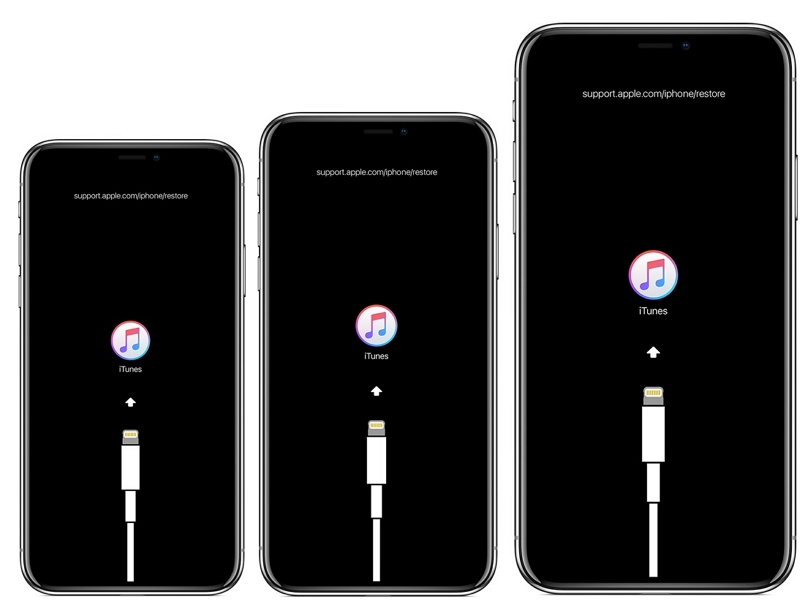
ステップ2: iPhone がリカバリモードに入ったら、コンピューターに接続して iTunes アプリを起動します。すると、iTunes がデバイスとの接続を確立し、「iPhone を更新または復元する必要があります」というエラー メッセージが画面に表示されます。
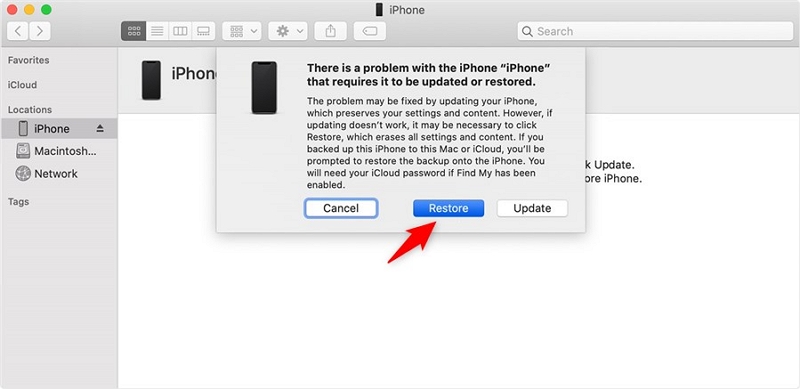
ステップ3: 最後に、「復元」ボタンをクリックして、iTunes が復元プロセスを完了するまで待ちます。通常、完了するまでに 15 ~ 20 分かかります。その後、iPhone はパスワードなしで工場出荷時の状態にリセットされます。
方法2:iCloudウェブサイト経由でパスワードとiTunesなしでiPhoneを工場出荷時設定にリセットする
パソコンがなくても慌てる必要はありません。この操作にはiCloudのウェブサイトも使用できます。iCloudのウェブサイトからApple IDアカウントにログインし、「探す」機能を使用して工場出荷時設定にリセットしたいiPhoneを消去するだけです。
Apple ID アカウント。以下の手順を正しく実行すれば、数分しかかかりません。
ステップ1: オープン www.iCloud.com ブラウザで正しい Apple ID とパスワードを使用してアカウントにログインします。
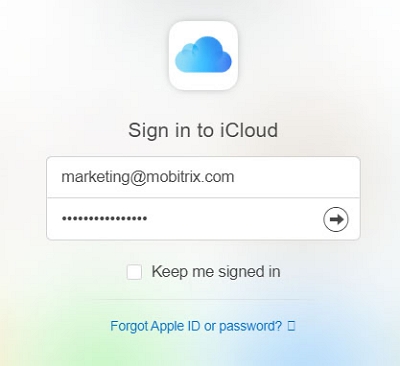
ステップ2: 「iPhoneを探す」アイコンを見つけてクリックします。
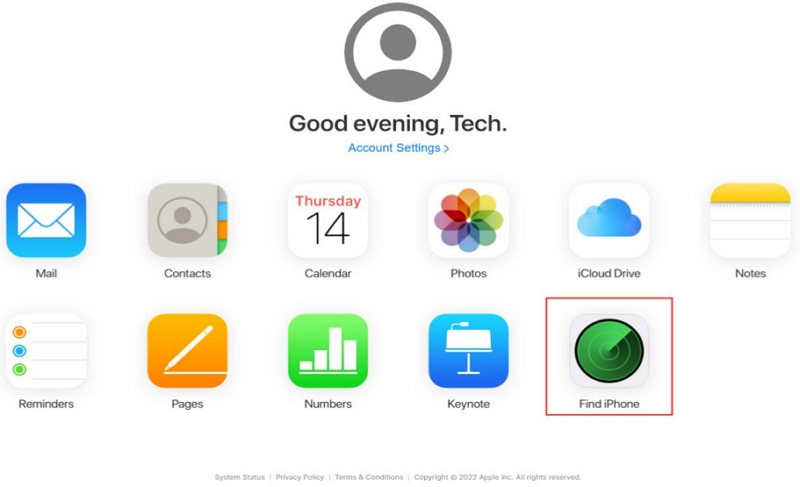
ステップ3: 「利用可能なデバイス」に移動し、工場出荷時の状態にリセットする iPhone を選択します。次に、ポップアップで「iPhone を消去」を選択して、iPhone を iCloud アカウントから削除し、デフォルトにリセットします。
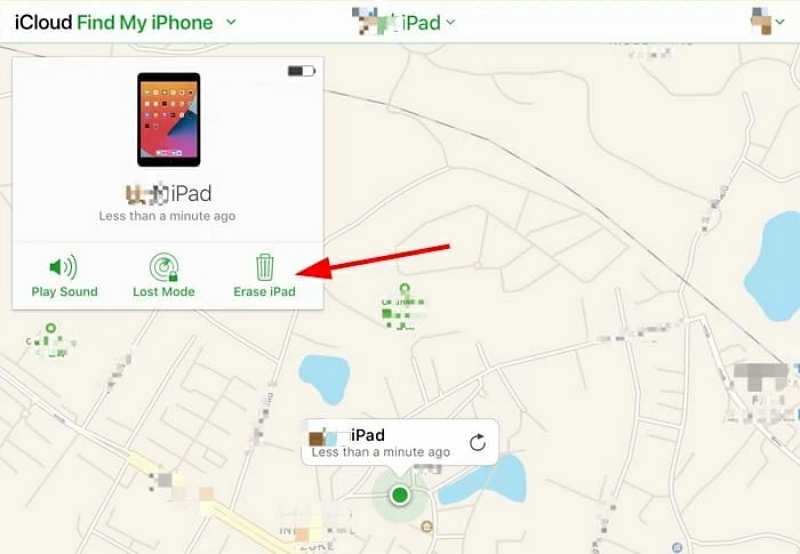
方法3:iTunes経由でパスワードとiCloudなしでiPhoneを工場出荷時設定にリセットする
Apple ID のパスワードを思い出せません? 大丈夫です。バックアップを作成しておけば、iTunes アプリが役に立ちます。ただし、注意点があります。前回 iPhone を iTunes に接続した後、iPhone を再起動していないことを確認する必要があります。
この無料の方法の要件を満たしている場合は、以下の手順に従って、パスワードと iCloud なしで iPhone を工場出荷時の状態にリセットできます。
ステップ1. 付属の USB ケーブルを使用して iPhone をコンピューターに接続し、iTunes アプリを起動します。
ステップ2. 左側のタブに移動し、「概要」タブをクリックします。次に、「iPhone を復元」オプションを選択します。
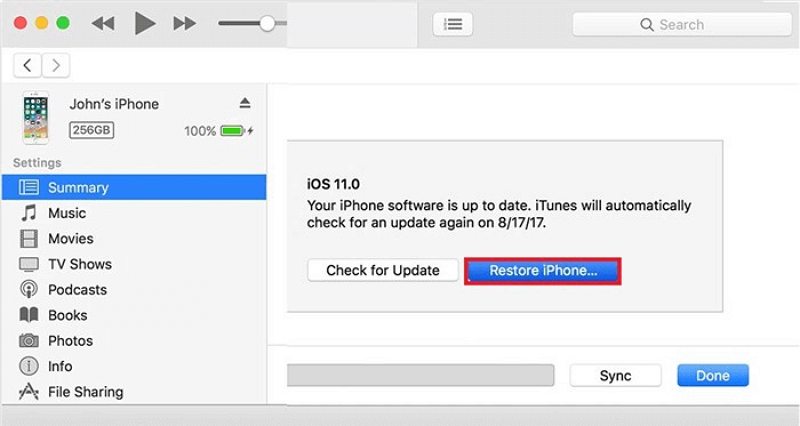
ステップ3. 画面にポップアップ メッセージが表示されます。確認のため、もう一度「復元」をクリックします。
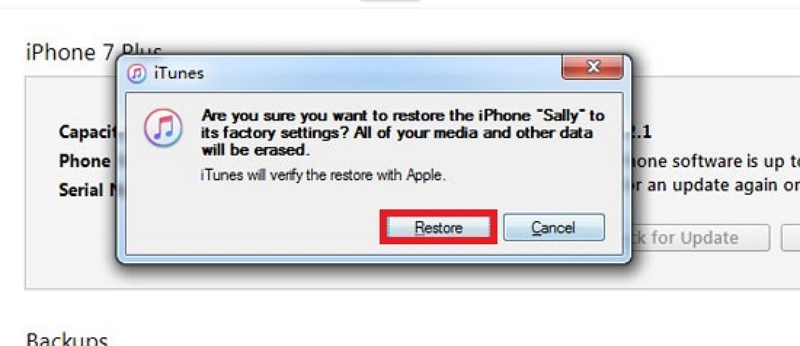
ステップ4. 操作を承認すると、iTunes は新しいアップデートの確認を開始します。アップデートがある場合は、iPhone にインストールしてリセットする必要があります。「復元してアップデート」をクリックして、工場出荷時の状態にリセットするプロセスを開始します。
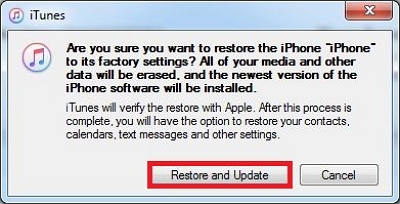
ステップ5. プロセスが完了すると、iPhone が再起動します。その後、ホーム画面が表示されます。
方法4: ハードリセットを使用してパスワードなしでiPhoneを工場出荷時の状態にリセットする
パスワードなしで iPhone を工場出荷時の状態にリセットできない場合は、iPhone でハードリセットを実行することができます。これは、ボタンの組み合わせを押して iPhone の設定をデフォルトにリセットする簡単なテクニックです。その仕組みを確認するには、以下の手順に従ってください。
iOS 17以前の場合
ステップ1: 音量アップボタンを素早く押して放します。
ステップ2: 音量ダウンボタンを素早く押して放します。

ステップ3: Apple ロゴが表示されるまで電源ボタンを押し続けます。その後、iPhone が再起動してロック画面が表示され、リセットが完了するまで待ちます。
iPhone 7の場合
- iPhone 7 を使用している場合は、Apple ロゴが表示されるまで音量を下げるボタンと電源ボタンを押し続けます。
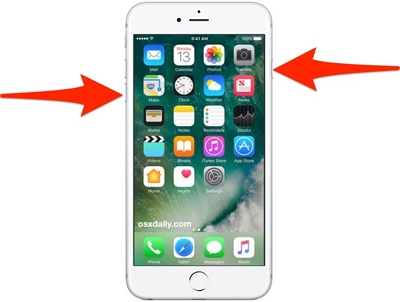
iPhone 6S以前の場合
- iPhone 6s 以前を使用している場合は、iPhone がリセットされるまで電源ボタンとホームボタンを同時に押し続けます。
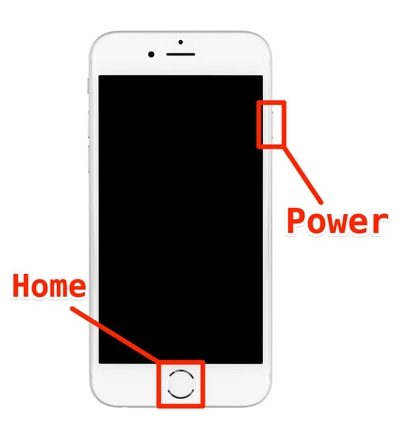
結論
パスコードなしで iPhone を工場出荷時の状態にリセットするのは、かなり難しい場合があります。しかし、上記の方法を使えば、作業を迅速かつ簡単に完了できます。
パスワードなしで iPhone を工場出荷時の状態にリセットする安全な方法を選択する場合、Passixer iPhone Unlocker は成功を保証する最適なツールです。ただし、無料の方法 (非常に難しい場合があります) を使用する場合は、リカバリ モード、iCloud Web サイト、iTunes、またはハードリセットを使用できます。
